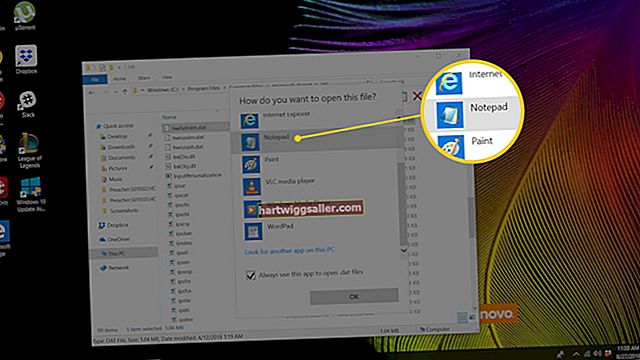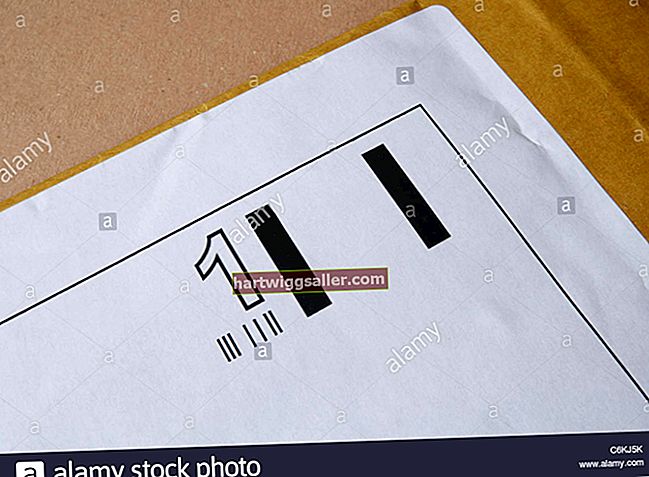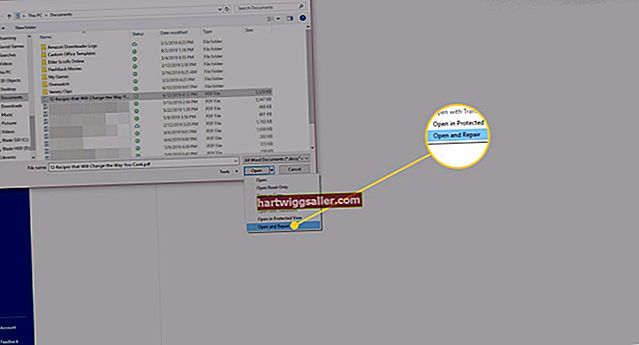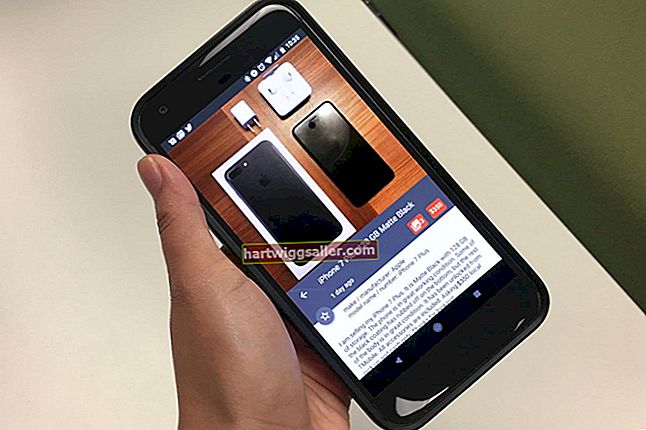Un fitxer .BIN és una imatge de disc que normalment conté diversos fitxers i carpetes. Molts fitxers .BIN contenen els elements necessaris per instal·lar un programa al vostre ordinador. Quan es carrega un fitxer .BIN al vostre sistema, un executable d’instal·lació extreurà el contingut al directori de fitxers del programa. Per muntar el fitxer d’imatges .BIN a l’ordinador, necessita un full de senyalització, o fitxer .CUE, per dir al programari de muntatge com s’ha d’obrir. Si voleu executar un fitxer .EXE emmagatzemat en una imatge .BIN, munteu-lo amb el fitxer .CUE en un dispositiu virtual amb el vostre programari de muntatge.
Creeu un fitxer Cue
1
Aneu al directori que conté el fitxer bin i cerqueu un fitxer .CUE. Aquest fitxer és necessari per muntar el fitxer .BIN a l'ordinador. Si no hi ha aquest fitxer, n'haureu de crear manualment.
2
Feu clic amb el botó dret al directori del fitxer .BIN i feu clic a "Crea un nou" i, a continuació, feu clic a "Document de text". Això obre Bloc de notes.
3
Escriviu o enganxeu el següent al bloc de notes:
FITXER "filename.bin" PISTA BINÀRIA 01 MODE1 / 2352 ÍNDEX 01 00:00:00
4
Substituïu "filename.bin" pel nom real del fitxer .BIN. Feu clic a "Fitxer" i feu clic a "Desa com ..." Esborreu tot el que hi ha al camp "Nom del fitxer" i substituïu-ho per "filename.cue" Feu clic a "Desa com a tipus ..." i seleccioneu "Tots els fitxers". Feu clic al botó "Desa" per crear el fitxer .CUE.
ISO màgica
1
Feu clic amb el botó dret a la icona MagicISO de la safata del sistema.
2
Feu clic a "CD / DVD virtual" i, a continuació, seleccioneu la unitat virtual i feu clic a "Muntatge". Això obre un navegador de fitxers.
3
Aneu al fitxer .CUE i feu clic a "Obre". Deixeu passar uns instants perquè es pugui muntar el fitxer d'imatge .BIN. L'executable s'ha d'executar automàticament o apareixerà una finestra "Reproducció automàtica". Feu clic a "Executa nom de fitxer.exe" per executar .EXE. Si el fitxer .EXE no s’executa automàticament, haureu d’iniciar l’executable manualment des del menú del disc de Windows.
Eines de dimonis
1
Feu clic amb el botó dret a la icona Eines del dimoni de la safata.
2
Feu clic a "Dispositius virtuals" i seleccioneu el dispositiu virtual i feu clic a "Muntar imatge". Això carrega un navegador de fitxers.
3
Aneu al fitxer .CUE i feu clic a "Obre". Deixeu passar uns instants perquè es pugui muntar el fitxer d'imatge .BIN. L'executable s'ha d'executar automàticament o apareixerà una finestra "Reproducció automàtica". Feu clic a "Executa nom de fitxer.exe" per executar .EXE. Si el fitxer .EXE no s’executa automàticament, haureu d’iniciar l’executable manualment des del menú del disc de Windows.
Alcohol 120%
1
Feu clic amb el botó dret a la icona d'Alcohol 120% que hi ha a la safata.
2
Feu clic a "Muntatge fàcil" i, a continuació, seleccioneu la unitat virtual i feu clic a "Muntar imatge". Això amplia el navegador de fitxers.
3
Aneu al fitxer .CUE i feu clic a "Obre". Deixeu passar uns instants perquè es pugui muntar el fitxer d'imatge .BIN. L'executable s'ha d'executar automàticament o apareixerà una finestra "Reproducció automàtica". Feu clic a "Executa nom de fitxer.exe" per executar .EXE. Si el fitxer .EXE no s’executa automàticament, haureu d’iniciar l’executable manualment des del menú del disc de Windows.
Executeu EXE manualment o exploreu el contingut de .Bin
1
Feu clic a "Inici" i feu clic a "Ordinador".
2
Feu clic amb el botó dret a la unitat virtual i feu clic a "Explora". Es mostra el contingut del fitxer .BIN.
3
Feu doble clic a l'executable per executar-lo manualment. Normalment, el nom de l'executable serà "Setup.exe" o "AutoRun.exe".